-
asx 파일 만들기자료 2012. 7. 19. 11:35
음악파일을 여러개 준비하여 asx 파일로 만들고 이것을 연속으로
재생하는 방법에 대해서 알아보겠습니다.음악 듣기의 가장 기본 적인 태그는 <embed! scr="음악주소">입니다.
여기서 "음악주소"란 웹상에 업로드(up load) 되어 있는 파일의
주소(위치)를 말합니다. 그러므로 본인의 컴퓨터에 다운 받아둔
음악파일은 다운 받아둔 본인의 컴퓨터에서는 들을 수 있어도
카페의 게시판 등에서는 들을 수 없습니다.
반대로 본인의 컴퓨터에 다운 받아진 음악 파일이 없어도 웹상의
음악주소만 있으면 <embed!>태그를 이용하여 들을 수 있고 카페의
게시판 등에서도 소스를 이용하여 재생을 시킬 수 있는 것입니다.
기본 형식인 <embed! scr="음악주소">에 옵션을 적용하여 보면
- 음악 콘트롤 박스의 크기를 지정하는 width=수치 height=수치
- 음악 실행으로 자동은 autostart=true 수동은 autostart=false
- 음악의 반복 횟수 지정은 Loop=수치, 무한 반복은 loop=-1
볼륨 조정으로 최대는 volume=0 등...
아래와 같은 음악 파일이 하나 있다고 가정하고
mms://211.176.63.161/5/HIGH_MP3/455/455893.mp3
(참고로 mms 에서부터 455/까지가 웹상의 파일 위치이고,
455893은 파일 이름이며, mp3는 음악파일의 형식을 말하는 것으로
처음 mms부터 .mp3까지가 음악 파일의 주소입니다.)
이것을 소스로 작성하여 재생시키려면 아래와 같습니다.
<embed! scr="mms://211.176.63.161/5/HIGH_MP3/455/455893.mp3"
width=400 height=45 autostart=true loop=-1 volume=0>
이렇게 하면 같은 노래만 계속 재생됩니다.
또 다른 노래를 재생하려면 위와 같은 방법으로 하여
<embed! scr="mms://211.176.63.161/5/HIGH_MP3/455/455890.mp3"
width=400 height=45 autostart=true loop=-1 volume=0>
위 파일 두개를 아래와 같이 작성하여 html문서로 올리면 됩니다.
<embed! scr="mms://211.176.63.161/5/HIGH_MP3/455/455893.mp3"
width=400 height=45 autostart=true loop=-1 volume=0><br><br>
<embed! scr="mms://211.176.63.161/5/HIGH_MP3/455/455890.mp3"
width=400 height=45 autostart=true loop=-1 volume=0>
그러나 위의 방법은 음악을 들은 후에 다름 음악을 재생하려면
스톱버튼과 플레이 버튼을 클릭하여야 합니다.
서론이 너무 길었군요
이러한 작동 없이 계속하여 연속으로 음악을 재생하는 방법을
지금부터 알아보겠습니다.
asx는 엄격히 말해서 음악 파일이 아니고 텍스트 파일입니다 .
단순히 어떠한 정보들을 담고 있는 텍스트 파일입니다.
이해를 높이기 위해서 다음 두 가지를 비교 해보겠습니다.
음악 파일의 확장자는 크게 mp3, asf, wav, wma, mid, ra 등이
있으며 asx파일의 확장자는 무조건 asx입니다.
방법은 두 가지가 있습니다.
방법1. 가장 간단한 방법은
가. 컴퓨터 좌측 하단의 시작 - 프로그램 - 보조프로그램 -
메모장을 차례로 선택하여 메모장을 연다.
나. 메모장에 아래와 같이 음악 파일 주소만 가져와서 작성한다.
(파일이름 쓰거나 복사하여 붙여 넣기 하고,
언터 치고 또 파일이름 쓰고...)
mms://211.176.63.161/5/HIGH_MP3/455/455893.mp3
mms://211.176.63.161/5/HIGH_MP3/455/455890.mp3
다. 메뉴의 파일 - 저장 또는 다른 이름으로 저장을 클릭한다.
라. 다른이름으로 저장 대화창이 나타나면
- 상단에 있는 저장위치에서 저장할 폴더를 지정한다
(예: 바탕화면, 내문서 등)
- 아래쪽에 있는 파일이름 칸에 *.txt라고 되어있는 것을
지우고 자기가 원하는 이름(가급적 영어 사용, 띄어쓰기는
하지 않는다)을 적어 넣고 마침표(닷컴)를 찍고 asx라고
쓴다 (예: music.asx)
- 마지막으로 파일형식을 "모든 파일"로 지정하고 저장
버튼을 클릭한다
* 초보자가 실수 하기 쉬운 매우 중요한 사항 두가지가 있는데
- 파일 이름 란에 이름만 적고 .asx를 적지 않는 경우와
- 파일 형식을 "텍스트 파일" 에서 "모든 파일"로 변경하지
않는 경우입니다.
위와 같이 하면 저장할 위치에서 지정한 폴더에 만들어 진다.
그 곳에 가서 music라는 파일을 더블클릭하면 연속해서
두 곡이 재생됨을 알 수 있을 것입니다.
방법2. 조금 복잡한 방법
첫번째 방법은 음악파일 주소만 복사하여 붙여 넣기 하는
방식이고 방법2는 복잡한 듯 하지만 어려울 것 없습니다.
기본적인 형식은 다음과 같습니다.
<asx version="3.0">
<Entry>
<Title>음악 제목</Title>
<Author>가수 이름</Author>
<Copyright>저작권</Copyright>
<Abstract>추가 정보</Abstract>
<Ref href="음악주소" />
</Entry>
</asx>
(태그에 대한 설명)
asx 파일 내의 모든 태그도 시작 태그가 있으면 끝 태그도
있어야 합니다.
<asx>로 시작을 했으면 반드시 </asx>가 있어야 한다는 것입니다.
<Ref>처럼 시작만 있는 태그라면 뒤에 <Ref /> 식으로
뒤에 "/"를 붙여주어야 합니다.
<asx version="3.0"></asx>는 asx 파일의 시작과 끝을 말하는
태그입니다.
version="3.0"은 생략을 해도 상관은 없습니다.
노래 한곡 당
<Entry>
</Entry> 하나씩 적용이 됩니다.
예를 들어 10곡이 들어가면 <Entry> </Entry>가 10번이 나오겠죠.
각 해당 곡마다 안의 내용을 넣어 주면 됩니다.
<Abstract></Abstract> 태그는 해당 곡에 대해 사용자가 넣어주고
싶은 추가적인 내용을 넣어주시면 됩니다.
예를 들어, 음악 사이트 이름이나 가사 같은 것를 넣어도 되겠죠.
실제 어떤 사이트에서는 가사와 시간 값을 넣어 주어서
두줄 가사보기를 하는 경우도 있습니다.
방법1과 같이 쉬운 방법이 있는데 왜 조금은 어려워 보이는
듯한 아래와 같은 방법을 사용할까?
그것은 음악 파일에 대한 정보 설명 때문입니다.
음악이 플레이될 때에 음악제목과 가수이름 등 음악파일에
대한 정보가 표시되게 됩니다. (1번 방법은 파일 종류에
따라 다르지만 정보 표시가 거의 안됩니다.)
방법1에서 만든 2개의 파일을 가지고 만들어 보겠습니다.
<asx version="3.0">
<Entry>
<Title>좋아 좋아</Title>
<Author>현 숙</Author>
<Copyright>해당곡의 저작권자</Copyright>
<Abstract>추가 정보</Abstract>
<Ref href="mms://211.176.63.161/5/HIGH_MP3/455/455893.mp3" />
</Entry>
<Entry>
<Title>요즘여자 요즘남자</Title>
<Author>현 숙</Author>
<Copyright>해당곡의 저작권자</Copyright>
<Abstract>추가 정보</Abstract>
<Ref href="mms://211.176.63.161/5/HIGH_MP3/455/455890.mp3" />
</Entry>
</asx>
메모장을 열어 위의 내용을 복사하여 붙여넣기 하고 ...
(이하 방법은 1번 방법과 동일합니다.)
팁(tip) 하나,
여기서 재미를 조금 더 붙여 드리겠습니다.
2번째 곡 '요즘여자 요즘남자'를 두번 재생하고 싶은 욕심이 생겼습니다.
물론 다른 곡은 한번 재생을 하고요. 그러면 두번 듣고 싶은 노래 사이에
<Repeat Count="2">와 </Repeat>를 추가 하면 됩니다.
한 번 해볼까요?
<asx version="3.0">
<Entry>
<Title>좋아 좋아</Title>
<Author>현 숙</Author>
<Copyright>해당곡의 저작권자</Copyright>
<Abstract>추가 정보</Abstract>
<Ref href="mms://211.176.63.161/5/HIGH_MP3/455/455893.mp3" />
</Entry>
<Repeat Count="2">
<Entry>
<Title>요즘여자 요즘남자</Title>
<Author>현 숙</Author>
<Copyright>해당곡의 저작권자</Copyright>
<Abstract>추가 정보</Abstract>
<Ref href="mms://211.176.63.161/5/HIGH_MP3/455/455890.mp3" />
</Entry>
</Repeat>
</asx>
팁(tip) 둘,
여러 곡을 연속으로 재생하는 것과 특정 곡을 반복 재생하는
방법을 알아 보았는데, 여기서 랜덤으로 재생하는 방법을
추가로 알아보겠습니다.
다음 태그를 살펴 봅시다.
<Param Name="AllowShuffle" Value="Yes" /> 라는
새로운 태그만 추가 했습니다.
<asx version="3.0">
<Param Name="AllowShuffle" Value="Yes" />
<Entry>
<Title>좋아 좋아</Title>
<Author>현 숙</Author>
<Copyright>해당곡의 저작권자</Copyright>
<Abstract>추가 정보</Abstract>
<Ref href="mms://211.176.63.161/5/HIGH_MP3/455/455893.mp3" />
</Entry>
.
.
.
</asx>
<Param Name="AllowShuffle" Value="Yes" /> 라는 새로운
태그를 추가하여 같은 방식으로 asx 파일을 만듭니다.
그리고 Windows Media Player 로 재생을 해 봅니다.
별로 달라진 게 없나요?
메뉴에서 '재생 -> 순서 섞기'를 해보세요.'그러면 다음 곡 부터 랜덤으로 재생이 됩니다.
...............................................................
다시 더 자세히 설명하면요...
마음에 드는 음악 여러곡을 하나의 음악파일로
만들어 들을수 있는 제일 쉬운 방법을 입니다
연속듣기로 만들으시려면
음악파일을 만들어 주셔야 하는데
아래 순서대로 해보세요
참고로,벅스 음악소스같은 그런 음악 파일은 안된답니다..........................................
http://daumbgm.nefficient.co.kr/mgbdamu/A0903723/A090372390026401.wma
연속듣기만들 소스입니다,
꼭,음악파일 첫부분이 http://~ 이렇게나 mms://이런식이어야만 되구여
wma asf 끝부분은 어떤것에도 사관이 없지만
asx 이렇게 끝나는 파일은 사용하지 말아 주세요
asx 이렇게 끝나는 파일은 이미 다른분들이 만들어서 올린 음악이랍니다,
그럼 이제 음악 연속듣기를 만들어 볼까요?
1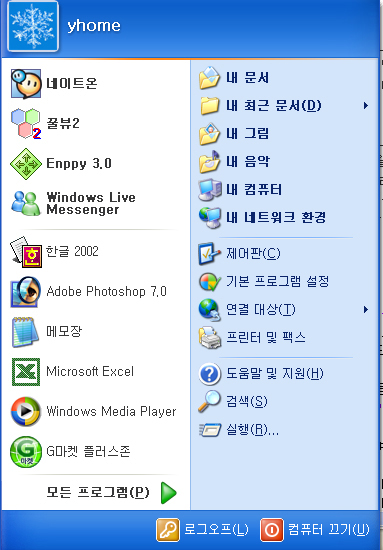
① 첫번째
메모장을 꺼내야 하는데
메모장을 꺼내려면 컴을 끌때 시작버튼을 눌러서 컴을 쓰지죠?
시작버튼을 눌러 보시면 위 그림처럼 모든프로그램이 있죠?
모든프로그램을 클릭해 주세요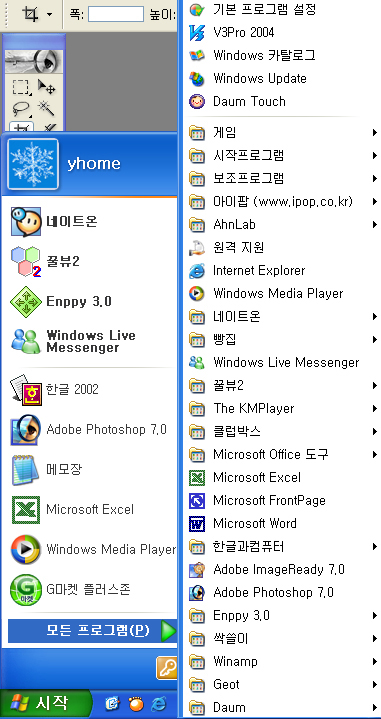
모든프로그램을 클릭을 하니까
이렇게 여러 프로그램이 있죠
이곳에서 보조프로그램을 클릭을해 주세요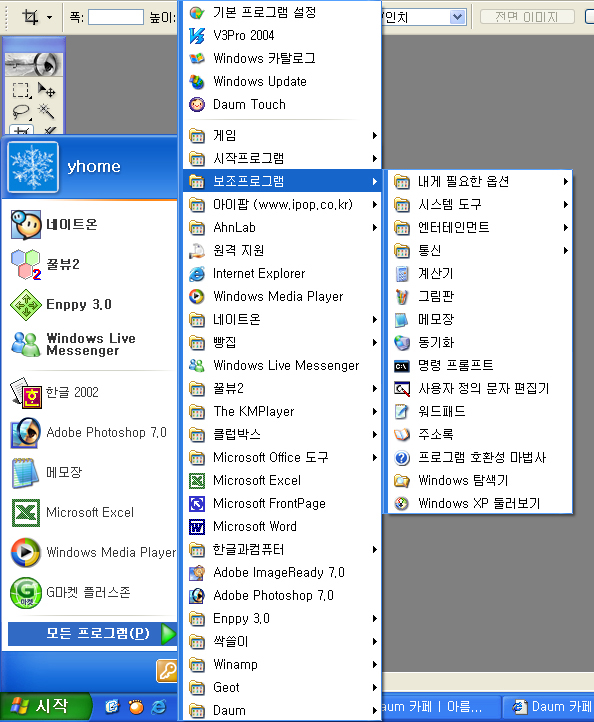
보조프로그램을 클릭을 하시면 메모장이 보입니다,
메모장을 클릭해 주세요
메모장이 열리면
아래와 같이 음악주소만 여러개 나열해 주세요
http://daumbgm.nefficient.co.kr/mgbdamu/A0901956/A090195600016405.wma
http://daumbgm.nefficient.co.kr/mgbdamu/A0901964/A090196490016401.wma
http://daumbgm.nefficient.co.kr/mgbdamu/A0900080/A090008000036411.wma
http://daumbgm.nefficient.co.kr/mgbdamu/A0901080/A090108090016401.wma
http://daumbgm.nefficient.co.kr/mgbdamu/A0901251/A090125100016409.wma
mms://palankr.com.ne.kr/kor/kimyoungtea_you.wma
http://solomoon.ktdom.com/music/music2/solomoon1031.asf
http://daumbgm.nefficient.co.kr/mgbdamu/A0901573/A090157390046407.wma
이렇게요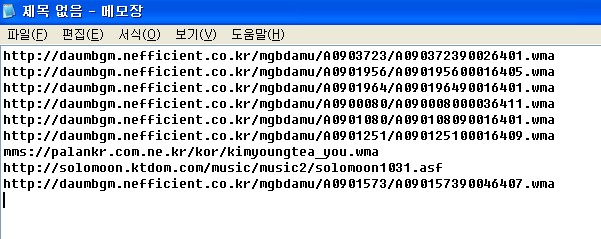
이제 다 되었구요
이것을 내컴에 저장을 해야 되겠지요
파일(F)클릭해 주세요
파일(F)클릭하니까
파일 다른이름으로저장(A)있죠?
파일 다른이름으로저장을 클릭해 주세요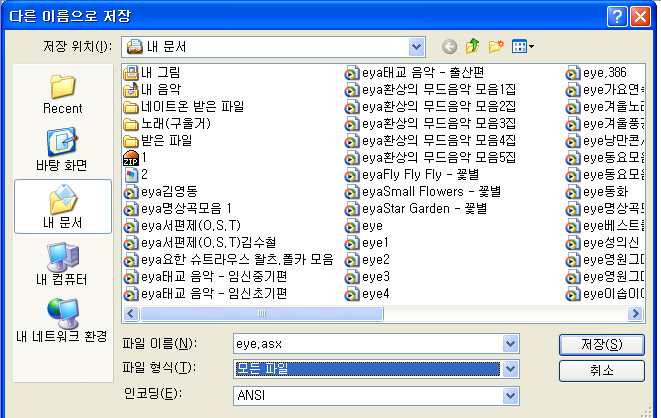
다른 이름으로 저장을 누르니까
내문서가뜨죠?
파일이름(N) 파일이름을 써주세요
파일형식(T) 모든파일로 해주시구요
인코팅(E) ANSl 선택해주세요
파일 이름을 솔이는eye.asx 했답니다.
만드신것을 이제 저장을 해두어야 되겟죠
저장버튼을 눌러주시고
저장한 위치를 잘 기억해 두세요
이제 웹상에 이 파일을 올리셔야 되겠죠?
그래야만 다른 사람들도 이 음악파일을 들을 수 있으니까요
무료 홈페이지를 이용하거나
무료계정을 이용을 하면 되는데
솔이 무료계정을 받으려고
네이버에 가입을 했는데
무로계정 써비스가 끝나서 받을수가 없더라구요
해서 네이버에 카페를 하나 만들었답니다,
음악파일 올릴 자료실만 쓰려구요
네이버카페 자료실에 음악을 올려놓고
소스만 뽑아서 다음에 올리니까 올린날은 잘 들리는데
하룻밤자고나면 음원이 죽어 버리더군요해서 다음 플래닛에 올려 보았답니다,
다음 플래닛에 올려두고 소스만 뽑아다가
게시판에 올려보니까
음원이 죽지않고 잘 들리더군여
이제 만든 음악을 다음 플래닛에 얼려 볼까요
플래닛 스토리 게시판에서
글쓰기를 클릭하신다음 파일올리기를 클릭하세요
글쓰기를 클릭하시면 페이지가 열리고 첨부파일이란 글이있죠
첨부파일을 클릭 하시면 첨부파일창이뜨면
찾아보기란 글자를 클릭해주세요
내문서가 뜨고 내문서에 저장한 음악 파일을
클릭하시다음 열기를 눌러주세요
그럼 음악소스가 첨부파일로 이동이 됩니다,
첨부파일 등록을 눌러 주신다음
게시판 등록 버튼을 눌러 주시면 완성
이렇게 올려진 소스를 쉽게 뽑아 쓰시려면
오른쪽 마우스를 음악소스 올려진 부분에 대고 눌러 보세요
마우스를 바로가기복사에대고 클릭을 하시면 소스가 복사가 된답니다,
이제복사된소스를 음악주소에 붙여넣기 해야 되겠죠?
아레음악은 솔이가 만든 음악입니다,